Oporavak sustava Windows

- 4307
- 1036
- Johnny Ankunding
Ozbiljna hitna situacija može se dogoditi kod korisnika sustava Windows: svi dokumenti i značke sa radne površine neobično nestaju. Samo je vrijedno shvatiti je li to ozbiljno - i što onda učiniti. Sva tragedija ovisi o uspostavljanju uzroka, kao i o brzini rješavanja problema.

Oznake su nestale? Nije problem - reći ćemo vam kako sve vratiti na svoje mjesto
Prvi razlog
Kad korisnik vidi da su sve ikone na radnoj površini odjednom nestale, nije do šala. Međutim, slučaj može biti samo šala i vrlo bezopasna. Windows ima mogućnost koja vam omogućuje da sakrijete sve elemente radne površine. Oni sami nisu prikazani samo na glavnom zaslonu, ali ni u kojem slučaju se ne uništavaju. Opcija se aktivira i deaktivira na jednostavan način.
- Kliknite s desnom gumbom na slobodnom mjestu na radnoj površini (a ako mape i naljepnice nestanu, tamo bi trebalo biti dosta).
- U kontekstnom izborniku odaberite karticu "View".
- Stavili smo CheckPlace "Prikaži ikone radne površine".
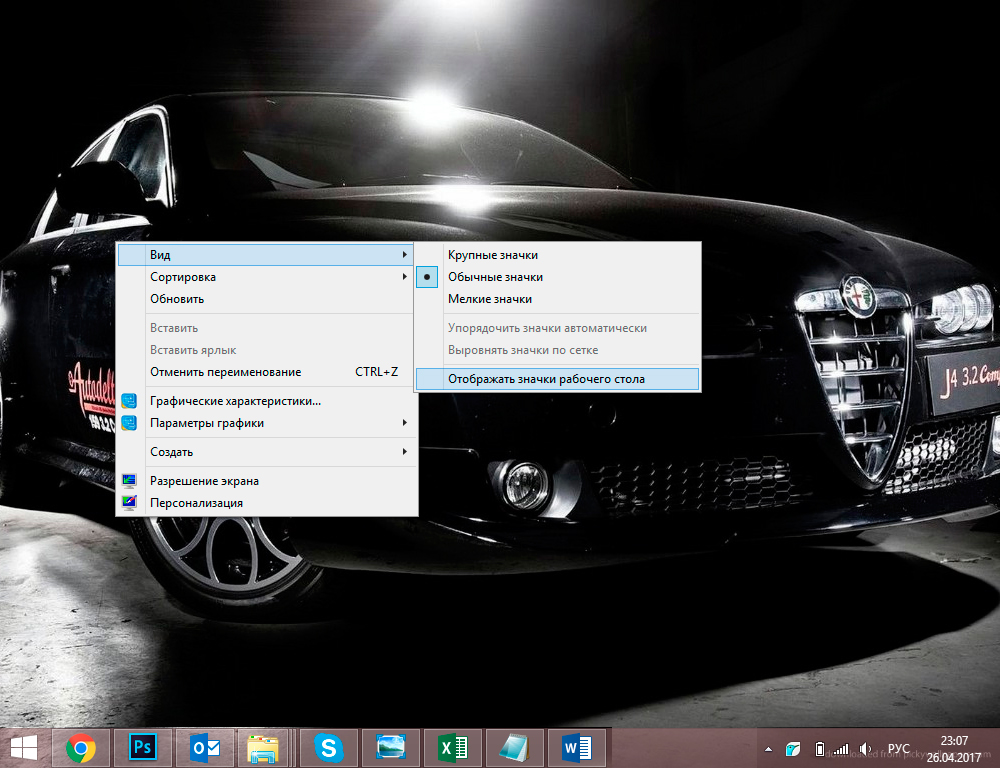
Ovaj bi tim trebao vratiti nedostajuće prečace
Nakon toga sve bi se ikone trebale ponovo pojaviti.
Može se dogoditi da su naljepnice s glavnog zaslona nestale iz istog razloga, ali ova metoda ne pomaže. Tada je vrijedno provjeriti mapu "Desktop" za prisutnost nestalih datoteka.
- Otvorite "Moje računalo" (na Windows 10 ovo je lako napraviti kroz "Dirigent", na starim sustavima - kroz izbornik "Start").
- Kliknite dva puta na sistemskom disku "C".
- Odabir tamo katalog "korisnika" ili "korisnici". Sadržat će mape svih korisnika ovog računala.
- Otvorite katalog s imenom našeg korisnika, nalazimo tatu "Desktop" ili "Desktop".
Bit će prečaca i dokumenata ako nisu uklonjeni.
Istraživač
Nestanak ikona sa radne površine također može uzrokovati neuspjeh programa "vodič", koji je odgovoran ne samo za mape, naljepnice i njihovo gledanje, već i za funkcioniranje glavnih dijelova prozora prozora. Ako je slučaj u istraživaču (a ne Internet Explorer), samo ga morate ponovno pokrenuti.
- Kliknite kombinaciju tipki Ctrl+Alt+Delete. Na starom OS -u se odmah pojavljuje "dispečer zadataka", na novoj odabiru ove funkcije u izborniku.
- Otvorite prošireni način rada.
- U bloku "Dodatak" nalazimo postupak nazvan "vodič".
- Odaberite ga s desnom gumbom miša i kliknite gumb "Ukloni zadatak".
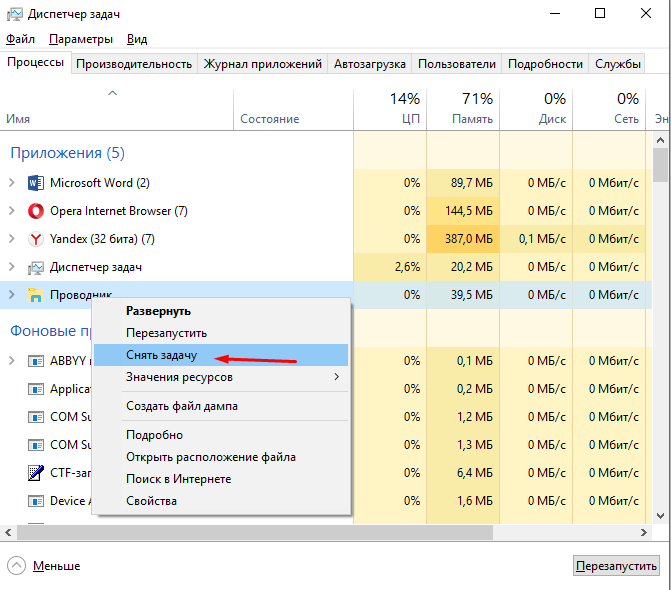
- Ne plašite se kada nestane ploča za brzi pristup, pa bi trebala biti.
- Odaberite "Datoteka", a zatim "Novi zadatak".
- Unesite "Explorer.exe "(bez navodnika), kliknite" Enter ".
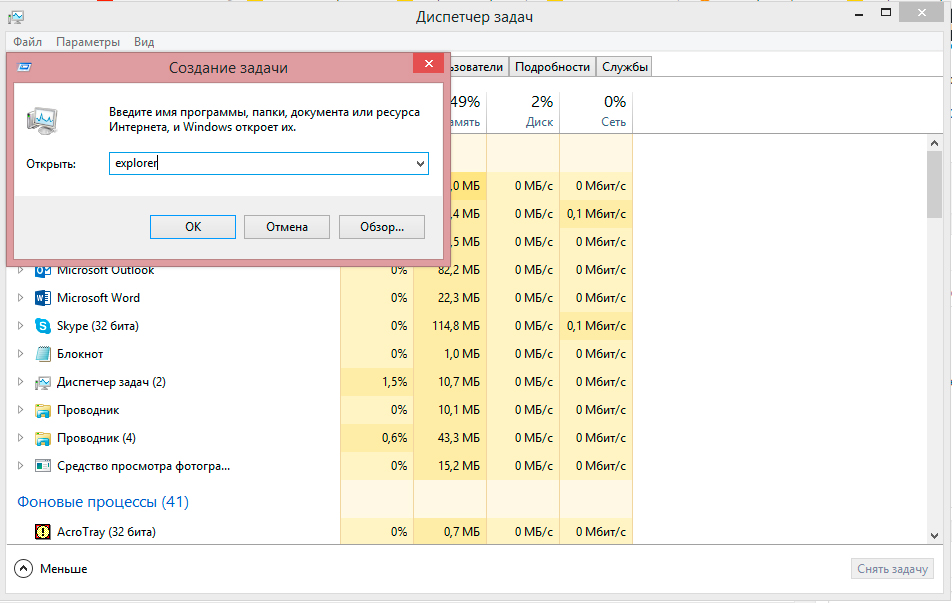
Kliknite U redu za ponovno pokretanje vodiča
Te će radnje vratiti "dirigenta" ako iznenada nije uspio i ne želi se ponovo pokrenuti. Prikazuje se poruka o pogrešci - stvar je stvarno loša. Sada morate ili provjeriti sustav s antivirusom ili uroniti u registar.
Za korisnike operativnog sustava Windows 10, trebali biste provjeriti i odjeljak "Parametri" - "System" - "Način tableta". Odspojite sve prisutne opcije, ako nema promjena, vratite "prekidače na mjesto".
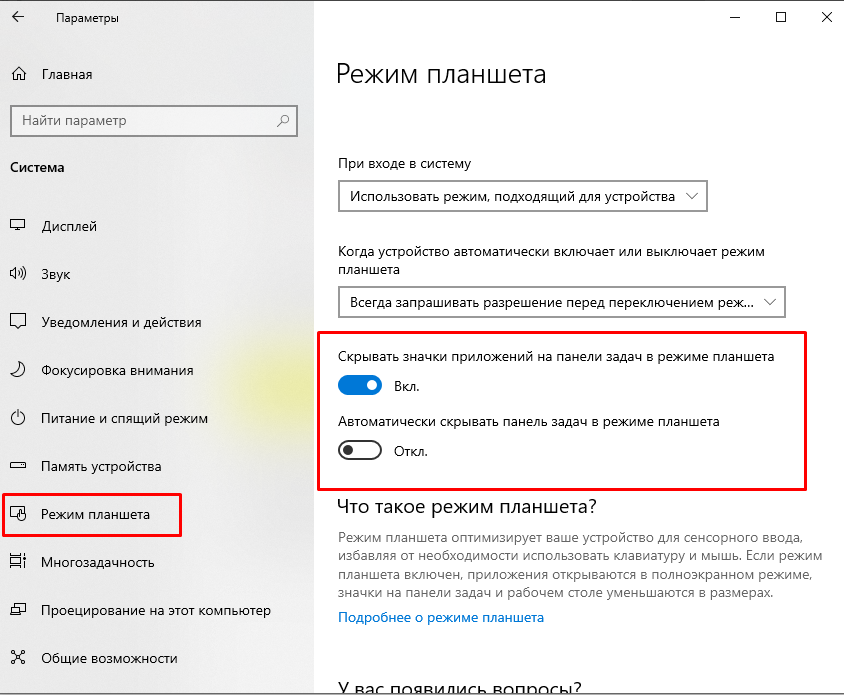
Registar
Kako provjeriti računalo na prisutnost virusa na mnogo načina, sigurno znaju. Gotovo svi imaju svoj program za ovaj slučaj. Ne? Zatim odmah preuzmite besplatni analogni analog, na primjer, DR. mreža. Aplikacija će skenirati sustav i, možda, naći će viruse i pogreške koje negdje isporučuju sve ikone i mape.
Također neće biti suvišno skenirati operativni sustav za integritet. Da biste to učinili, možete upotrijebiti konzolu naredbenog retka otvorenom uz naredbu Administrator i naredbu "SFC/Scannow".
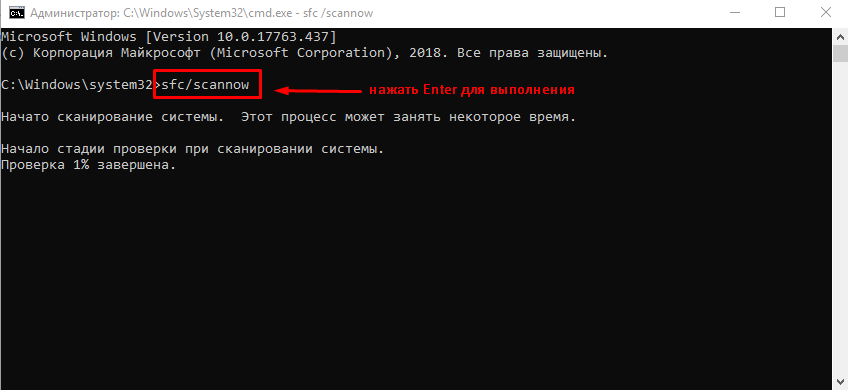
Mnogo je složeniji registar. Ne biste ga trebali uređivati i prilagoditi ako ste još uvijek neiskusni korisnik. Još uvijek odlučen? Zatim prvo napravite sigurnosnu kopiju, kako ne biste izgubili druge važne dokumente.
- Kliknite kombinaciju Win+R na tipkovnici.
- Unesite "regedit" u redak i kliknite gumb "U redu".
- Ovaj odjeljak nalazimo u uređivaču registra:
Hkey_local_machine/softver/microsoft/windowntn/currentVersion/slikovni izvedba datoteka/
- Otvorite i potražite "exe" ili "iexploror.Exe ". Ako nađemo, brišemo.
- Tražimo odjeljak:
Hkey_local_machine/softver/microsoft/Windowsnt/currentVersion/winlogon/
- Parametar "Shell" trebao bi biti s desne strane, a njegova vrijednost: Explorer.Exe.
- Ako parametar nije prisutan, tada ga stvaramo i stavljamo upravo ovu vrijednost.
- Zadržemo sve promjene, zatvorite uređivač i ponovno pokretanje računala.
Ove bi akcije trebale pomoći u povratku nestalih naljepnica i mapa. Međutim, ne pomažu uvijek. U svakom slučaju, možete pokušati navedeni način da pronađete sve dokumente i značke u mapi radne površine. To će, barem, spremiti sve potrebne datoteke.
I potonji, pokušajte vratiti konfiguraciju operativnog sustava do točke (datum) gdje se problemi koji se razmatraju još nisu pojavili, možda ste u ovom razdoblju uspostavili bilo koje softverske opcije ili je ažuriran operativni sustav, što je, pod Određene okolnosti, mogle bi dovesti do pogrešaka s zaslonom na radnoj površini.
- « HDD hlađenje - metode, njihove značajke, prednosti i nedostaci
- A2DP profil na telefonu što je to i kako ga aktivirati »

